So beschneiden Sie ein Bild auf einem Mac

Sie können eine Vielzahl von Fotobearbeitungs-Apps verwenden, um Bilder auf Ihrem Mac zuzuschneiden. Um zu beginnen, müssen Sie Ihr Bild nur per Drag & Drop in die App ziehen, die Sie verwenden möchten, und dann die folgenden Anweisungen befolgen, um es zuzuschneiden.
Wir zeigen Ihnen, wie Sie ein Bild oder einen Screenshot mit Vorschau, Fotos und Photoshop auf einem Mac zuschneiden. Sie können diese Anweisungen jedoch für fast jede App verwenden.
Klicken und ziehen Sie nach dem Öffnen einer Bilddatei in der Vorschau, um den Abschnitt zu markieren, den Sie beim Zuschneiden beibehalten möchten. Ziehen Sie die Ecken der Auswahl, um die Größe zu ändern, oder klicken und ziehen Sie in die Mitte, um sie zu verschieben. Halten Sie die Umschalttaste gedrückt , um ein perfektes Quadrat auszuwählen.
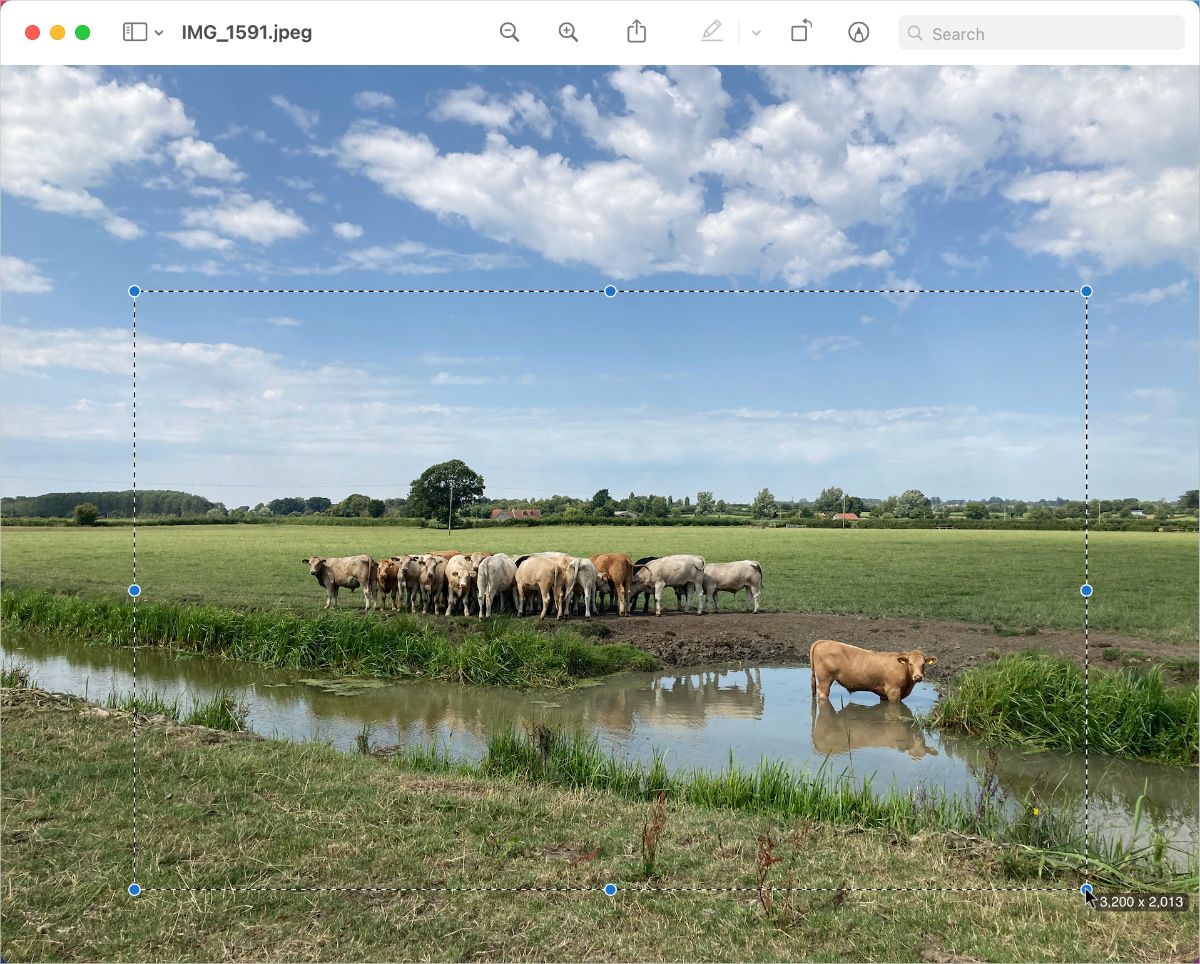
Wenn Sie mit Ihrer Auswahl zufrieden sind, gehen Sie zu Extras> Zuschneiden oder drücken Sie Cmd + K , um alles außerhalb der Auswahl zu löschen und Ihr Bild zuzuschneiden.
Stellen Sie sicher, dass Sie diese Datei speichern, wenn Sie fertig sind. Sie können die Vorschau auch verwenden, um Bilder zu bearbeiten, indem Sie ihre Größe ändern, sie mit Anmerkungen versehen oder die Farben ändern.
Wenn Sie unter macOS einen Screenshot machen , wird in der unteren rechten Ecke des Bildschirms kurz eine Vorschau Ihrer Aufnahme angezeigt. Klicken Sie auf diese Vorschau, um Bearbeitungswerkzeuge anzuzeigen, mit denen Sie das Bild vor dem Speichern mit Anmerkungen versehen oder zuschneiden können.
Klicken Sie zum Zuschneiden Ihres Mac-Screenshots auf das Zuschneiden- Symbol in der Symbolleiste, das wie zwei überlappende Ecken aussieht. Ziehen Sie dann jede Ecke des Bildes, um die Größe Ihrer zugeschnittenen Auswahl zu ändern. Klicken und ziehen Sie in die Mitte der Auswahl, um sie zu verschieben.
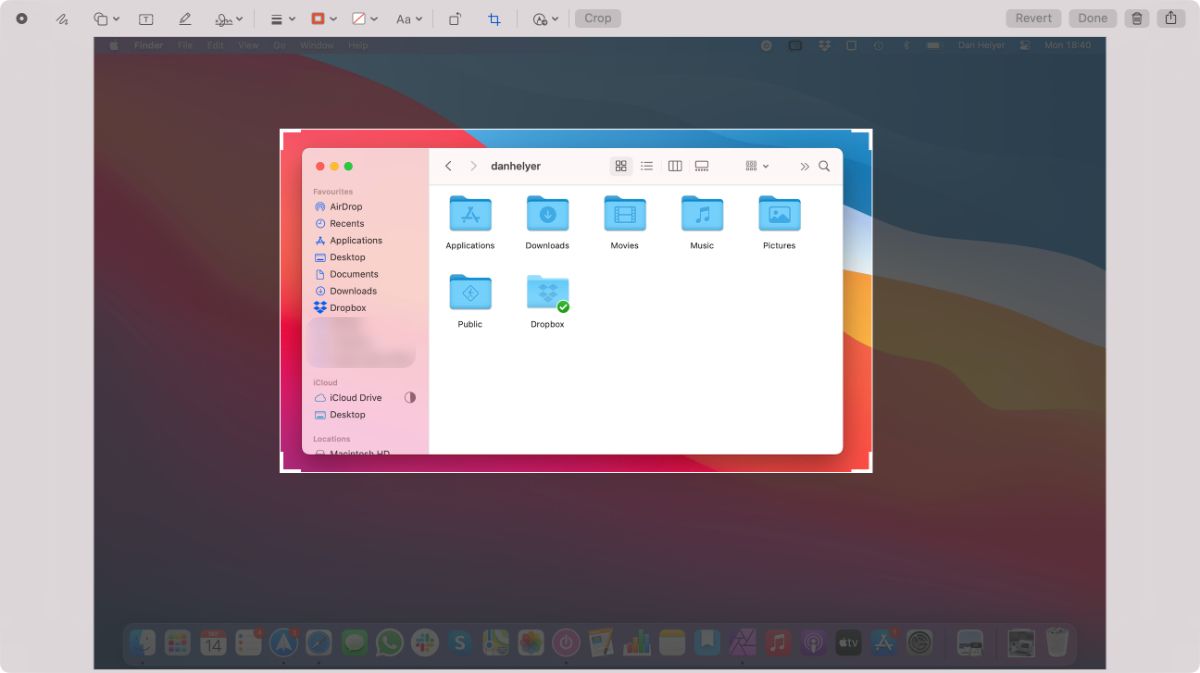
Zum Beenden des Vorgangs klicken Crop in der Symbolleiste den Screenshot zu beschneiden. Klicken Sie anschließend auf Fertig , um die Bearbeitung abzuschließen und den zugeschnittenen Screenshot auf Ihrem Mac zu speichern.
Wenn Sie ein Foto auf Ihrem Mac mit der Foto-App zuschneiden, bleibt die Live-Fotowiedergabe erhalten. Öffnen Sie die Fotos App und doppelklicken Sie auf ein Foto , um loszulegen.
Klicken Sie oben rechts auf die Schaltfläche Bearbeiten und wählen Sie auf den drei Registerkarten über dem Foto die Option Zuschneiden aus.
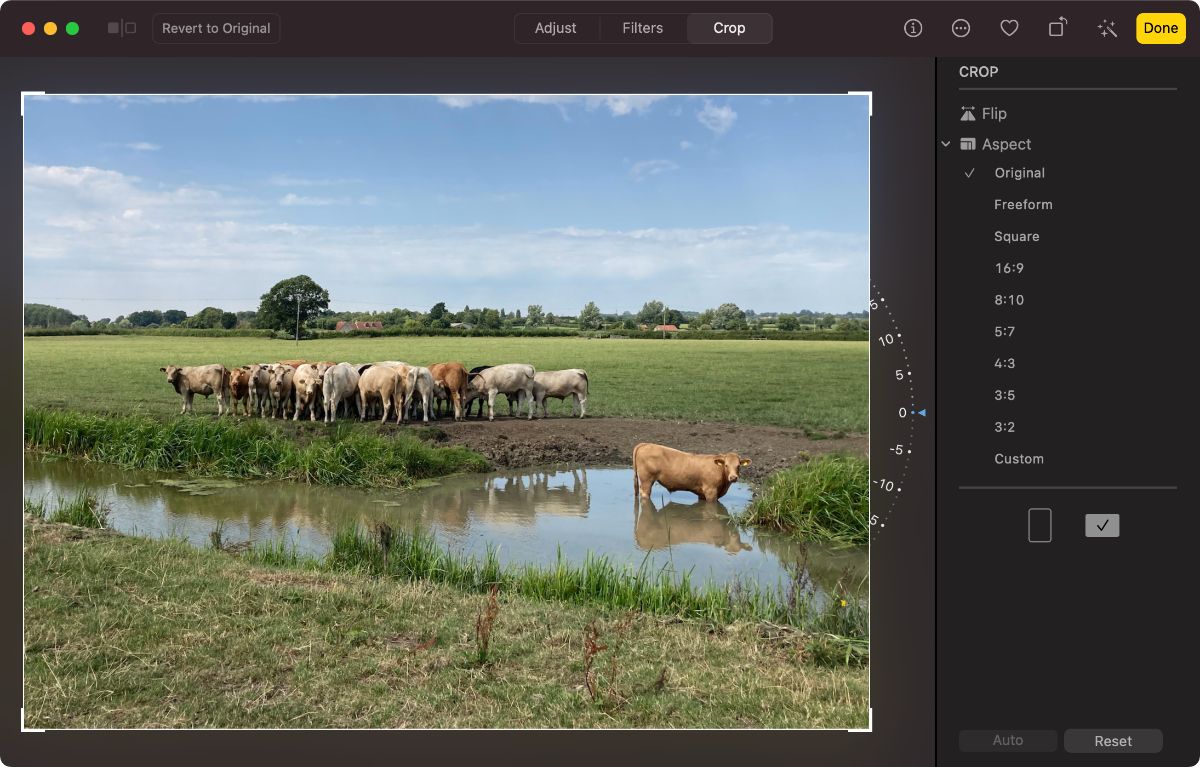
Verwenden Sie die Seitenleiste rechts, um ein Seitenverhältnis auszuwählen, und klicken und ziehen Sie die Ecken Ihres Fotos, um es zuzuschneiden. Ziehen Sie aus der Mitte Ihrer Auswahl, um das Bild zu verschieben, oder drehen Sie es mit dem rechten Rad.
Klicken Sie auf Fertig , um Ihr zugeschnittenes Bild zu speichern. Sie können alle vorgenommenen Änderungen jederzeit rückgängig machen, indem Sie auf Bearbeiten> Zum Original zurückkehren gehen .
Adobe Photoshop ist eine der beliebtesten Bildbearbeitungs-Apps für Mac. Obwohl es sich um eine professionelle App handelt, benötigen Sie kein MacBook Pro, um diese Fotobearbeitungssoftware auszuführen. Sie benötigen lediglich ein Adobe Creative Cloud-Abonnement .
Um ein Bild in Photoshop auf einem Mac zuzuschneiden, klicken Sie in der linken Seitenleiste auf das Zuschneiden- Werkzeug. Wählen Sie dann oben auf dem Bildschirm das Seitenverhältnis aus, das Sie verwenden möchten.
Klicken und ziehen Sie die Ecken Ihres Bildes, um es zuzuschneiden, oder klicken und ziehen Sie in die Mitte, um die Auswahl zu verschieben. Sie können auch durch Klicken und Ziehen außerhalb der Auswahl Ihres Bildes zu drehen, oder klicken Sie auf Begradigen am oberen Rand des Fensters , um es automatisch zu begradigen.
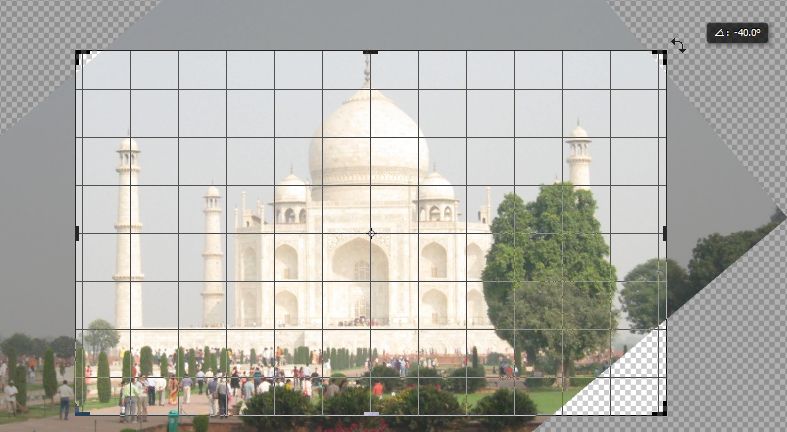
Wenn Sie mit Ihrer Ernte zufrieden sind, drücken Sie die Eingabetaste zur Bestätigung.
Natürlich müssen Sie keine Vorschau, Fotos oder Photoshop verwenden, um ein Bild auf Ihrem Mac zuzuschneiden. Es gibt viele alternative Bildbearbeitungs-Apps, die alle ähnliche Techniken verwenden.
Unabhängig davon, welche Fotobearbeitungs-App Sie auswählen, können Sie diese Anweisungen verwenden, um Bilder damit zuzuschneiden.
